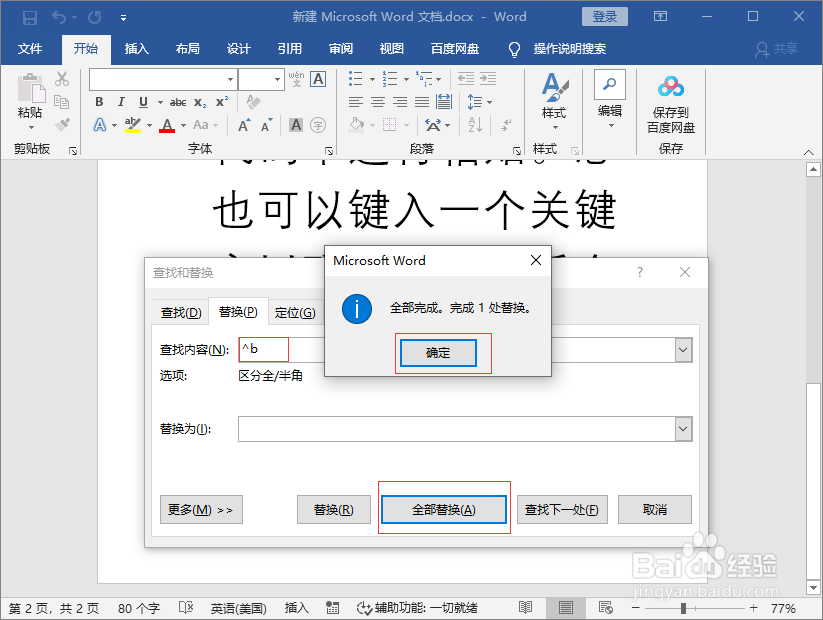1、打开Word文档光标放置在内容的最后,点击“布局”-“分隔符”-“下一页”。

2、这样word后面就会出现一个空白页,光标移动到最后按“Backspace”删除文字都不能删除掉空白页。

3、这时我们按快捷键“Ctrl+Shift+8”显示出编辑标记。

4、把光标放到分节符前面,然后按Delete键就可以删除分节符和空白页。

5、或者使用替换工具,查找内容“^b[分节符]”替换为空,这样也可以删除分节符和空白页。
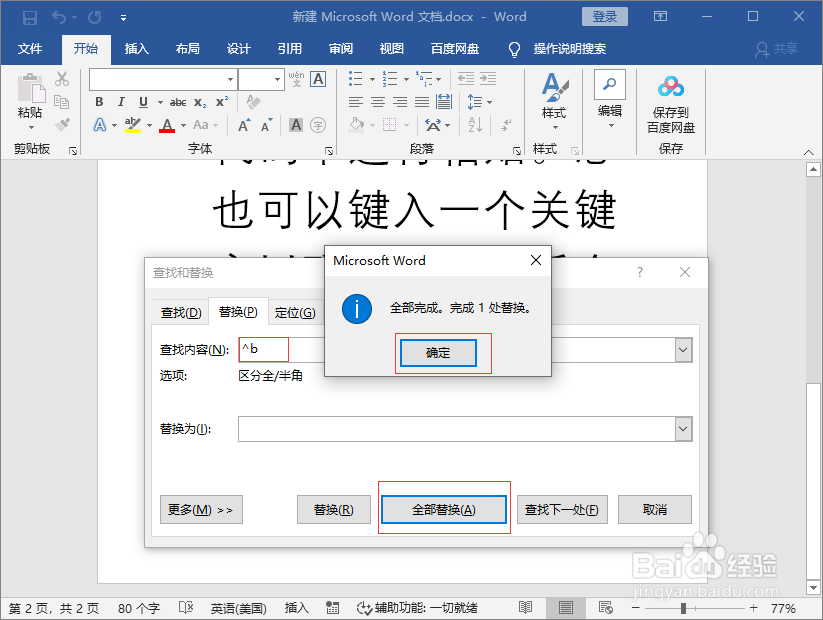
时间:2024-10-13 04:50:58
1、打开Word文档光标放置在内容的最后,点击“布局”-“分隔符”-“下一页”。

2、这样word后面就会出现一个空白页,光标移动到最后按“Backspace”删除文字都不能删除掉空白页。

3、这时我们按快捷键“Ctrl+Shift+8”显示出编辑标记。

4、把光标放到分节符前面,然后按Delete键就可以删除分节符和空白页。

5、或者使用替换工具,查找内容“^b[分节符]”替换为空,这样也可以删除分节符和空白页。